-
最简单的win8.1升级win10系统图文教程
- 2017-03-16 15:00:00 来源:windows10系统之家 作者:爱win10
windows10系统速度快和好用的特点,已经被越来越来用户所喜欢了。系统之家小编今天就为用户朋友们带来了最简单的win8.1升级win10系统图文教程,目的就是为了让大家都能学会把win8.1升级win10系统。其实win8升级win10还是比较简单的,所以不用太担心。
第一步:双击打开iso镜像文件,如图
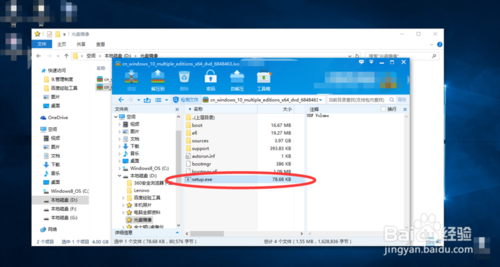
最简单的win8.1升级win10系统图文教程图一
出现,如下界面,接下来一路点确认就行!
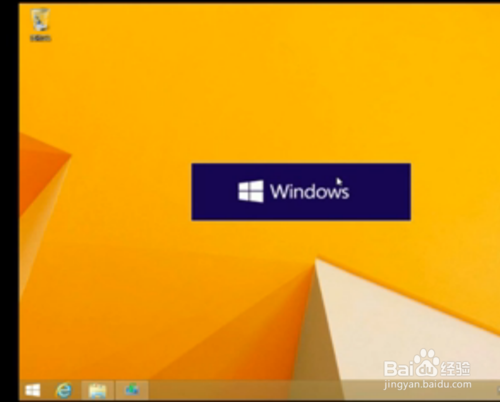
最简单的win8.1升级win10系统图文教程图二
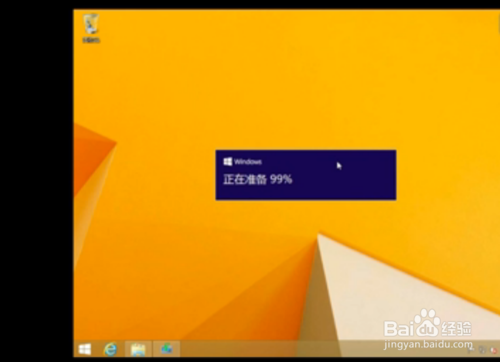
最简单的win8.1升级win10系统图文教程图三
接下来会 提示获取更新,选择不是现在,然后,是自检查阶段!

最简单的win8.1升级win10系统图文教程图四

最简单的win8.1升级win10系统图文教程图五
第二步:会提示,是否接受许可条款,选择接受!
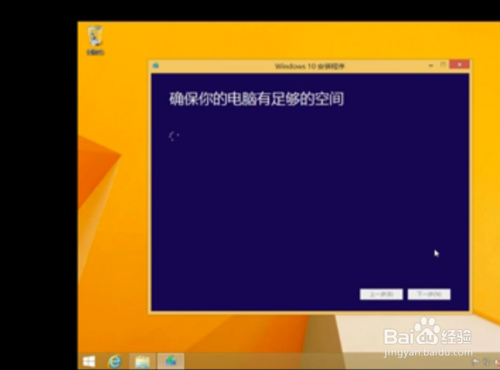
最简单的win8.1升级win10系统图文教程图六
选择要保留的内容,一般在二和一之间选一项;选择设置
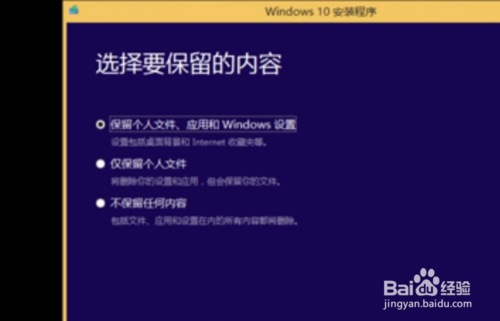
最简单的win8.1升级win10系统图文教程图七
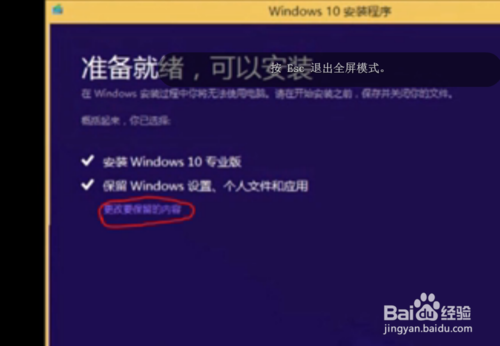
最简单的win8.1升级win10系统图文教程图八
第三步:是自动升级windows!如图!需要耐心等待,

最简单的win8.1升级win10系统图文教程图九
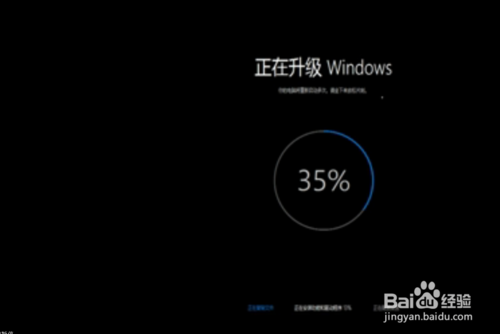
最简单的win8.1升级win10系统图文教程图十
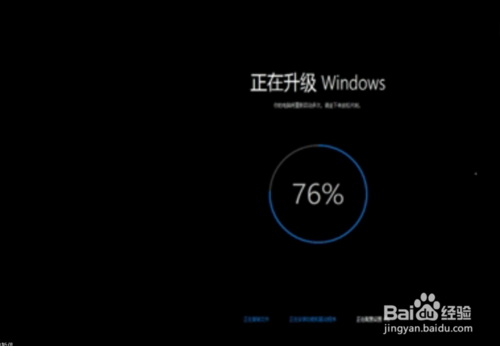
最简单的win8.1升级win10系统图文教程图十一

最简单的win8.1升级win10系统图文教程图十二
第四步,选择快速设置,点击下一步
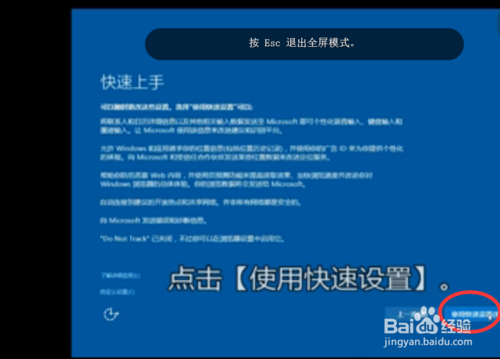
最简单的win8.1升级win10系统图文教程图十三

最简单的win8.1升级win10系统图文教程图十四
下一步 进入欢迎界面
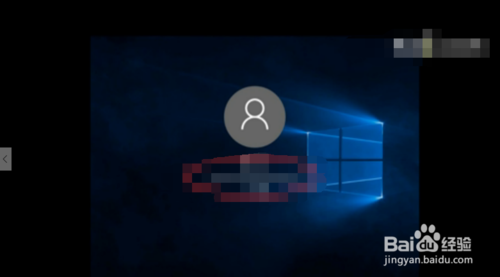
最简单的win8.1升级win10系统图文教程图十五
进入桌面!
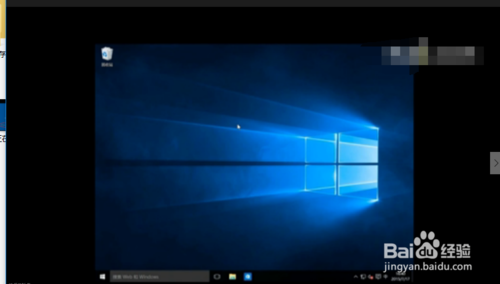
最简单的win8.1升级win10系统图文教程图十六
10ok!升级完成
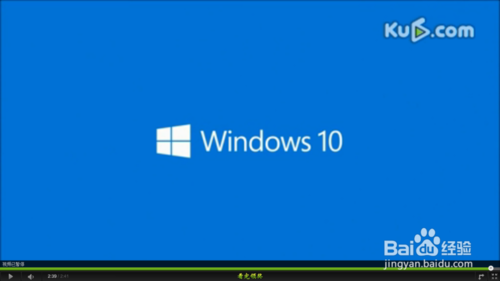
最简单的win8.1升级win10系统图文教程图十七
综上所述的全部内容就是系统之家小编带来的最简单的win8.1升级win10系统图文教程了。升级系统就是这么的简单,并没有大家想象中的难哦,安装系统也是一样的道理。所以小编特意把安装windows7系统的教程分享给大家。想要安装windows7系统的网友可以参考w7系统免费下载教程。
猜您喜欢
- 系统之家w10硬盘安装详细图解教程..2016-11-14
- win7系统32位纯净版下载后怎么安装的..2022-02-24
- 一键禁用安装软件工具的方法..2017-01-26
- 最完整的win10版本号大全2016-09-23
- 打印机扫描怎么用,小编告诉你怎么用打..2018-07-10
- win10可用的一键ghost备份图文教程..2017-02-18
相关推荐
- 雨林木风ghost win8.1 32装机版最新下.. 2016-12-17
- Ghost win8系统64位电话激活方法.. 2017-05-15
- 雨林木风win8纯净版64位安装版最新下.. 2016-12-12
- 笔记本开不了机,小编告诉你笔记本开不.. 2018-03-22
- Win10删除已卸载程序的Modern应用图标.. 2015-04-03
- 禁用加载项,小编告诉你win7禁用ie加载.. 2019-01-22





 系统之家一键重装
系统之家一键重装
 小白重装win10
小白重装win10
 联想笔记本win7 32位系统下载 2017.01
联想笔记本win7 32位系统下载 2017.01 雨林木风win10 64位 免激活永久绝对版v2023.04
雨林木风win10 64位 免激活永久绝对版v2023.04 最新Ghost-XPSP3 电脑公司快速安装版 V2014.01
最新Ghost-XPSP3 电脑公司快速安装版 V2014.01 迅雷幸福树刷经验辅助 v2.6 绿色版(迅雷刷幸福树经验)
迅雷幸福树刷经验辅助 v2.6 绿色版(迅雷刷幸福树经验) 系统之家Win7 64位旗舰版系统下载 v1910
系统之家Win7 64位旗舰版系统下载 v1910 Chrome浏览器便携增强版 v75.0.3770.100绿色版
Chrome浏览器便携增强版 v75.0.3770.100绿色版 电脑公司ghos
电脑公司ghos 彗星小助手v4
彗星小助手v4 萝卜家园ghos
萝卜家园ghos 云游浏览器 v
云游浏览器 v 闺蜜女性浏览
闺蜜女性浏览 男人们的生活
男人们的生活 地图地址加偏
地图地址加偏 深度技术win8
深度技术win8 Iometer v1.1
Iometer v1.1 萝卜家园Ghos
萝卜家园Ghos 小白系统ghos
小白系统ghos 粤公网安备 44130202001061号
粤公网安备 44130202001061号